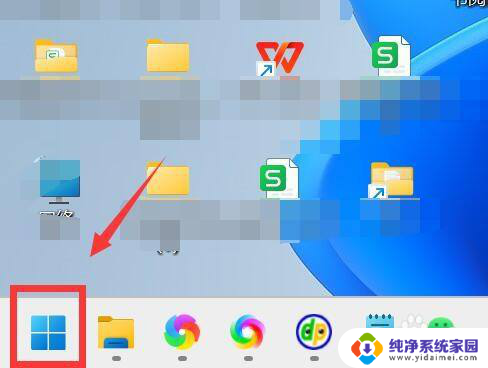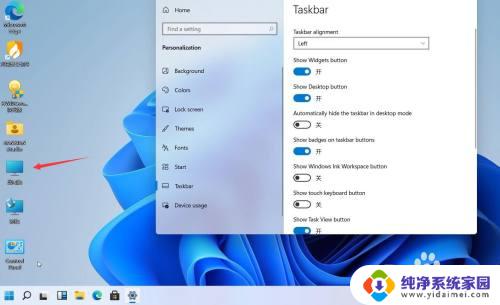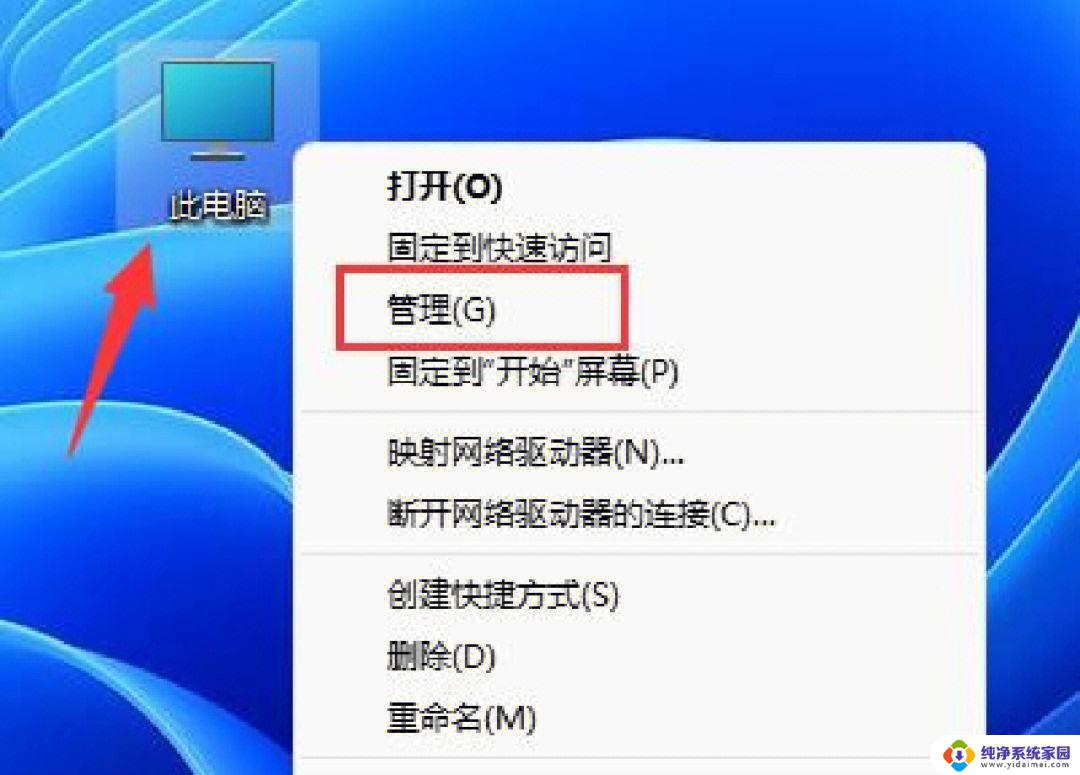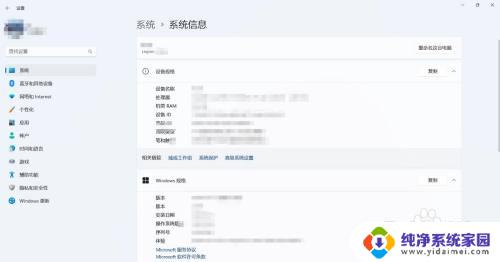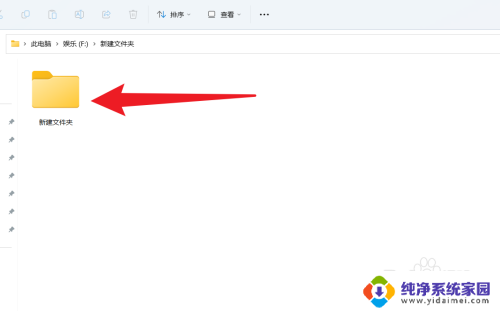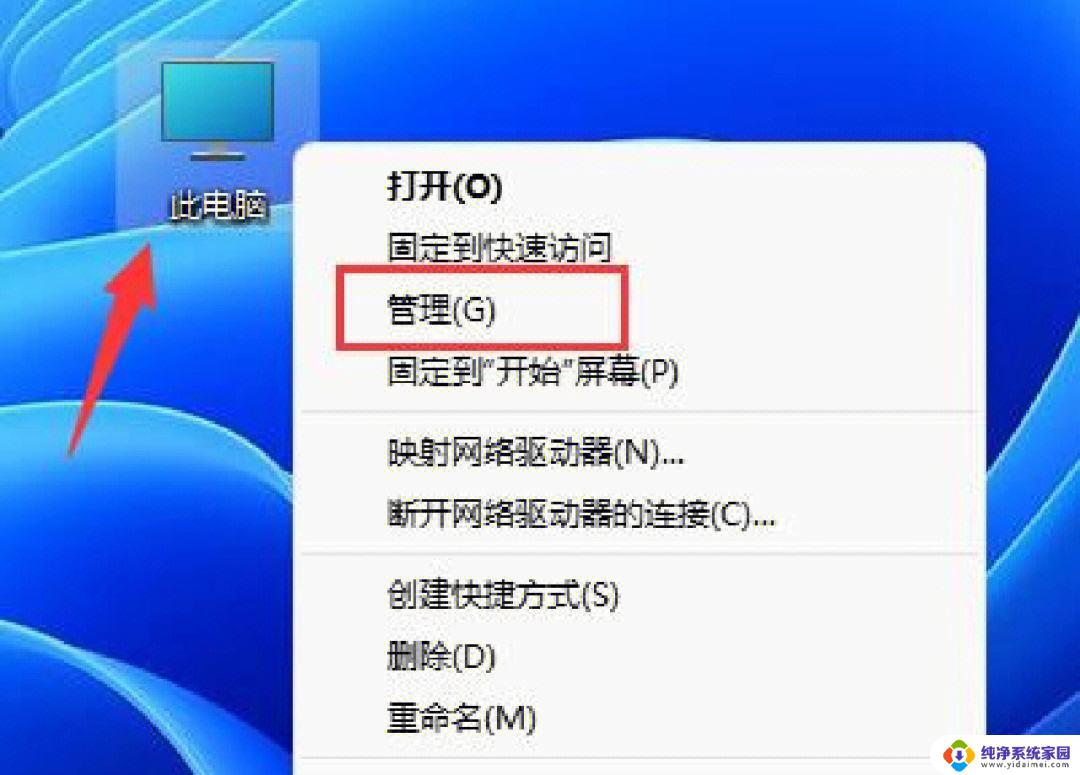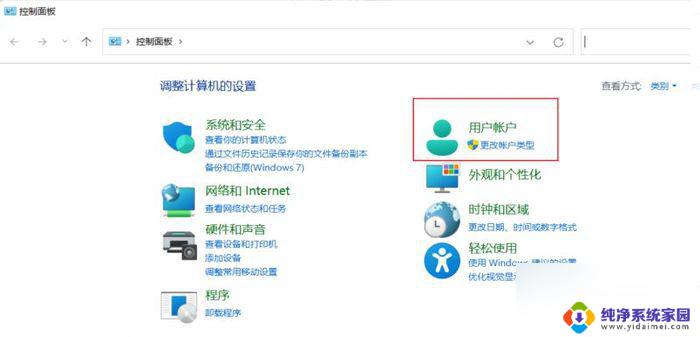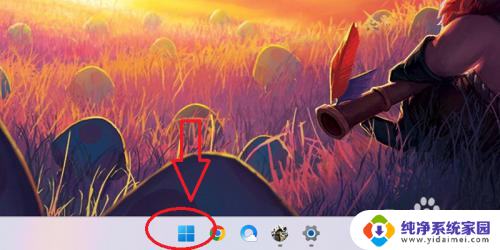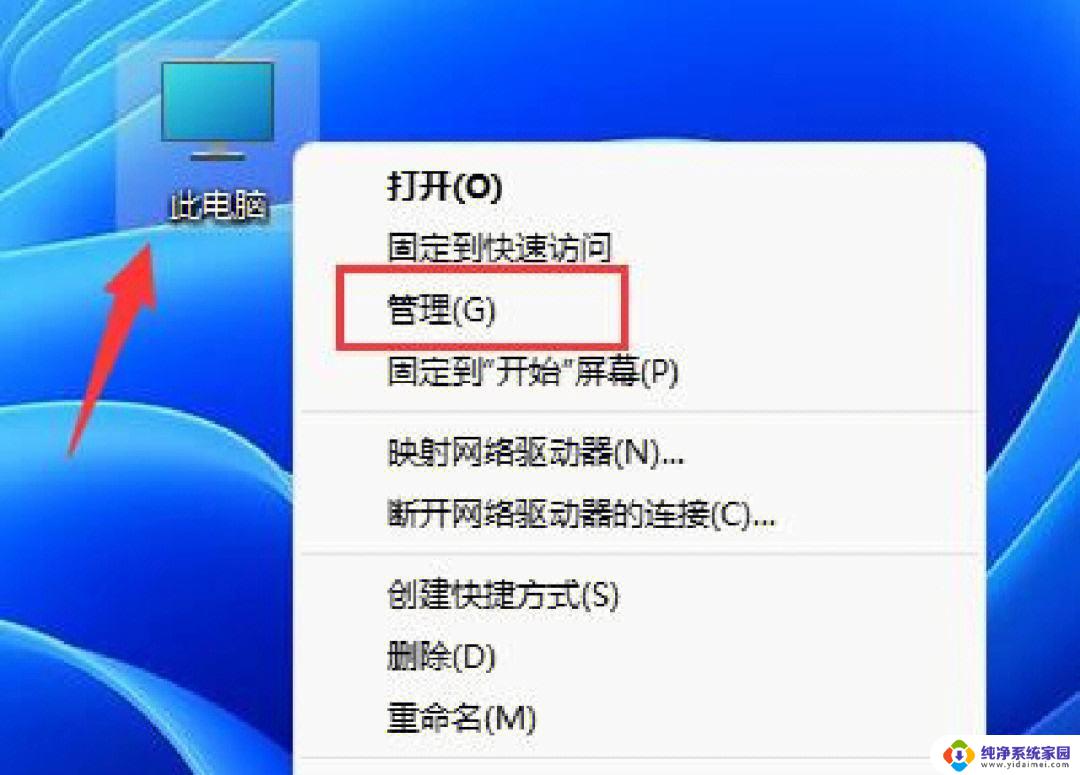win11系统怎么找到电脑名称 win11系统电脑的名称在哪里查看
更新时间:2025-01-11 12:59:51作者:jiang
在使用Win11系统的电脑时,有时候我们需要查看电脑的名称以便进行一些操作或设置,Win11系统中电脑的名称究竟在哪里呢?其实很简单,只需要打开控制面板,在系统和安全选项中找到系统,就可以看到电脑的名称了。通过这个简单的步骤,我们就可以轻松地找到电脑的名称,方便我们进行后续的操作。
方法如下:
1.进入电脑桌面,点击【win图标】。
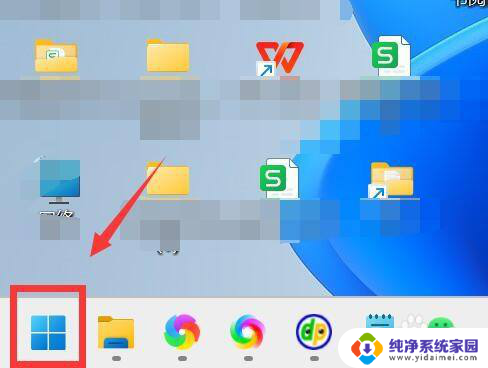
2.进入下拉,输入【设置】。
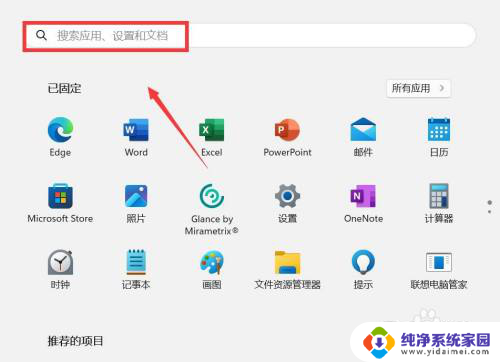
3.进入搜索结果,点击设置下方【打开】。
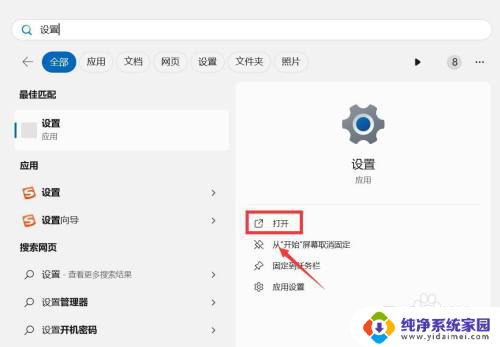
4.进入主页,查看电脑名称。
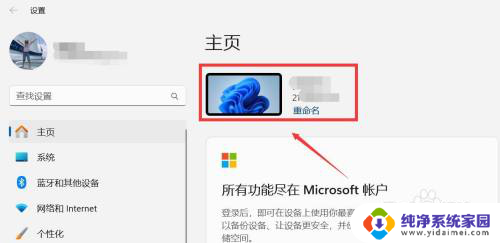
以上就是win11系统怎么找到电脑名称的全部内容,还有不清楚的用户就可以参考一下小编的步骤进行操作,希望能够对大家有所帮助。